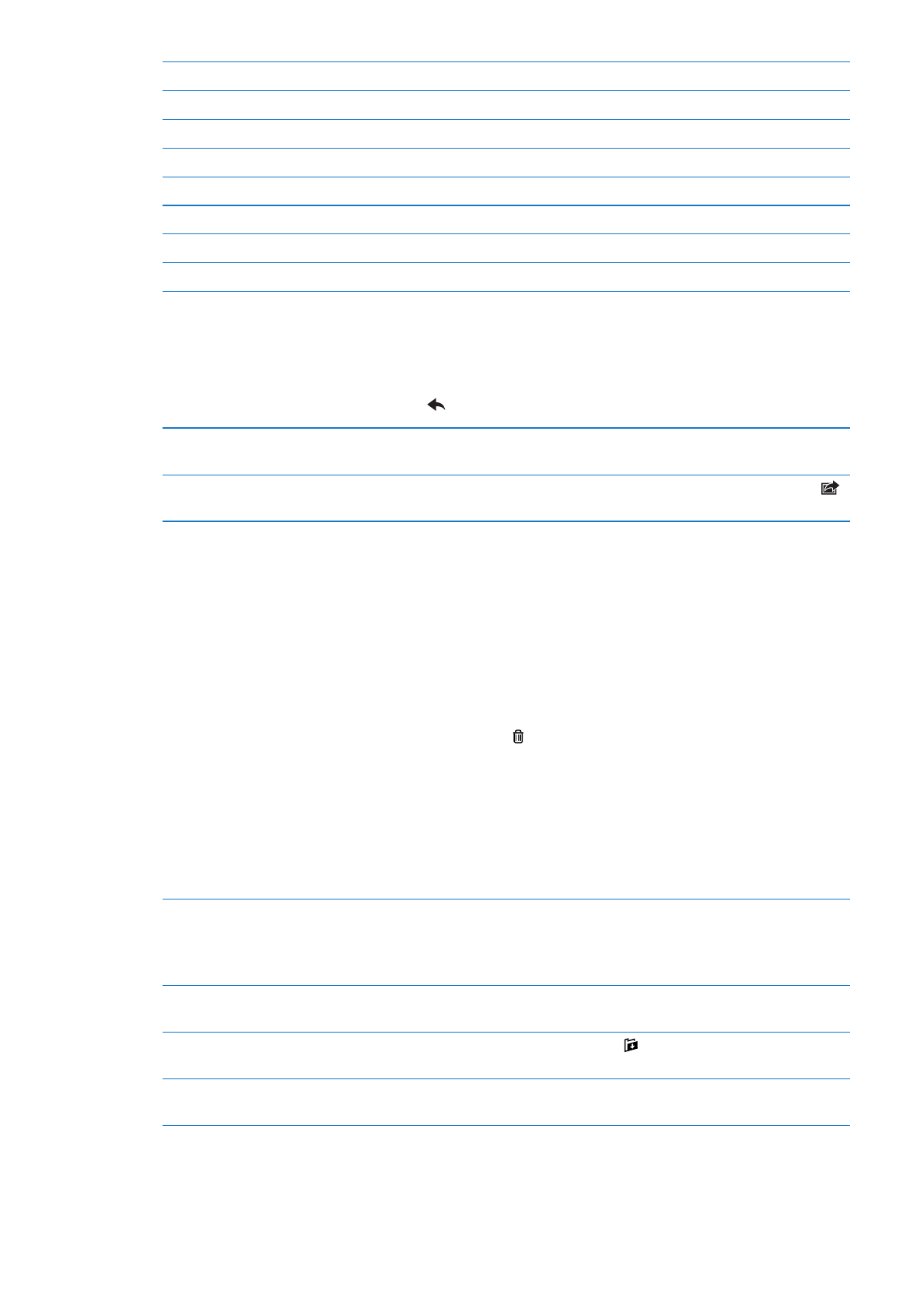
Uspořádání pošty
Můžete uspořádat zprávy v jakékoliv schránce, složce nebo v okně výsledků hledání. Zprávy
můžete mazat a označovat jako přečtené. Můžete též přesouvat zprávy z jedné schránky
nebo složky do jiné v jednom účtu nebo mezi různým účty. Dále můžete přidávat, mazat a
přejmenovávat poštovní schránky a složky.
Smazání zprávy: Otevřete zprávu a klepněte na .
Zprávu též můžete smazat přímo ze seznamu zpráv ve schránkách přejetím doleva nebo
doprava na titulu zprávy a klepnutím na Smazat.
Některé poštovní účty podporují archivaci zpráv namísto jejich smazání. Při archivaci je zpráva
přesunuta z vaší došlé pošty do složky Všechny zprávy. Archivaci zapnete v Nastavení > Pošta,
kontakty, kalendáře.
Obnovení zprávy
Smazané zprávy se přesouvají do poštovní schránky Koš.
Chcete-li změnit dobu, po kterou zpráva zůstane v koši, než je vymazána
trvale, použijte příkaz Nastavení > Pošta, kontakty, kalendáře. Poté
klepněte na Pokročilé.
Smazání nebo přesunutí více zpráv Během prohlížení seznamu zpráv klepněte na Upravit, vyberte zprávy,
které chcete smazat, a klepněte na Přesunout nebo Smazat.
Přesun zprávy do jiné schránky
nebo složky
Během prohlížení zprávy klepněte na a poté vyberte schránku nebo
složku.
Přidání poštovní schránky
Přejděte do seznamu schránek, klepněte na Upravit a poté na volbu Nová
schránka.
49
Kapitola 5
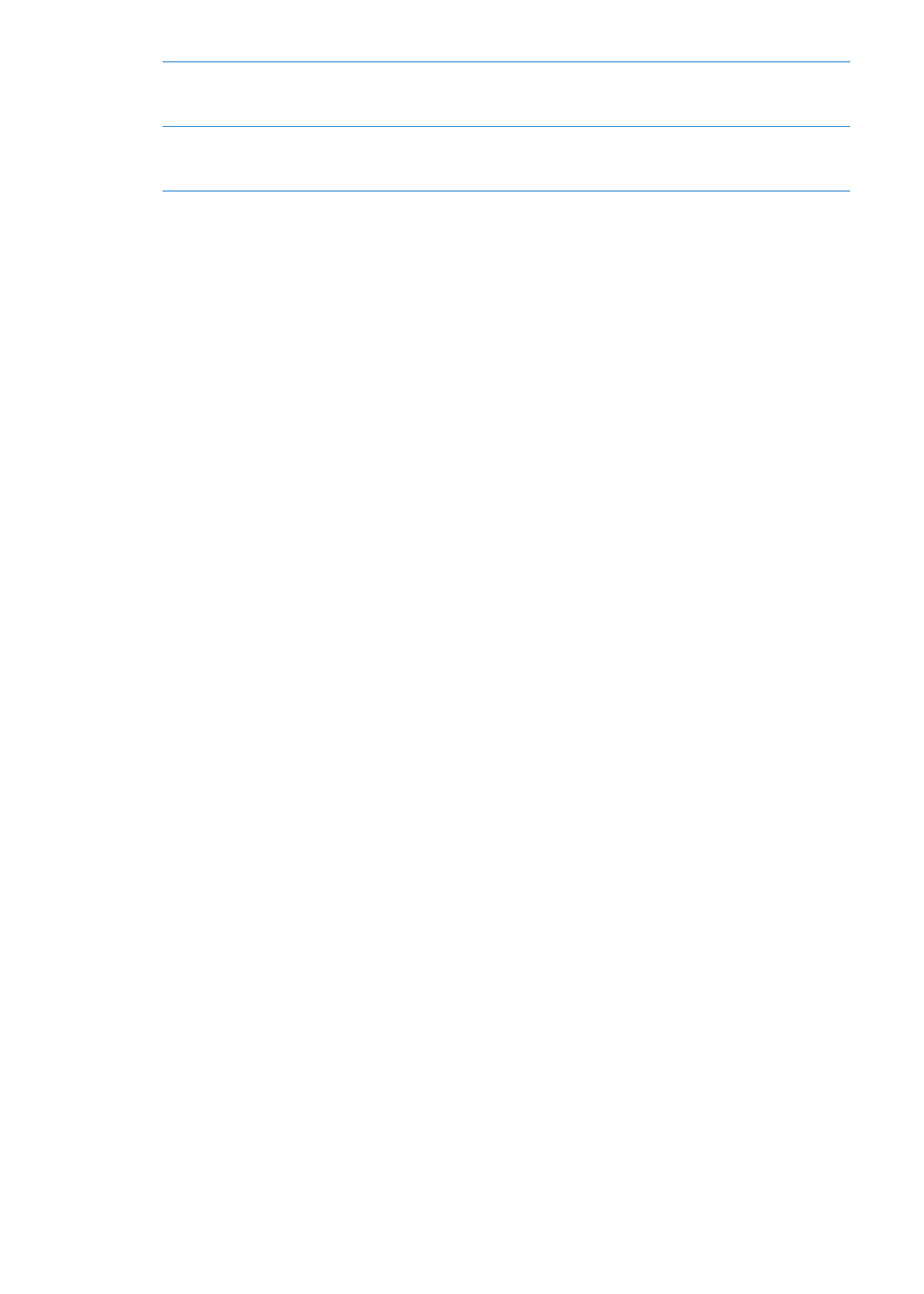
Smazání nebo přejmenování
schránky.
Přejděte do seznamu schránek, klepněte na Upravit a poté na schránku.
Zadejte nový název nebo umístění poštovní schránky. Klepnutím na
Smazat schránku smažete schránku i s celým jejím obsahem.
Označení více zpráv a nastavení
více zpráv jako přečtených
Během prohlížení seznamu zpráv klepněte na Upravit, vyberte
požadované zprávy a klepněte na Smazat. Vyberte buď Označit, nebo Jako
přečtené.